Nastavitev interneta. Korak za korakom
Vzpostavitev interneta v operacijskem sistemu Windows 7 je dobesedno nekaj korakov. Glede na to, kako je računalnik priključen na globalno omrežje, se lahko manipulacije nekoliko razlikujejo, vendar se osnovna dejanja uporabnika ne spreminjajo bistveno.

»Središče za omrežje in skupno rabo«
Za začetek si poglejmo najpreprostejšo možnost priključitve - samostojni domači računalnik, ki je povezan s kablom. V primerjavi z operacijskim sistemom Windows XP ima Windows 7 zelo zanimivo sistemsko orodje, imenovano Center za omrežje in skupno rabo. V enem oknu, zbranih skoraj vse, kar je lahko koristno za uporabnika, da si ogledate ali spremenite trenutne omrežne nastavitve. Najlažji način, da odprete to okno, je najprej klikniti na ikono monitorja z omrežni kabel v spodnjem desnem kotu namizja in nato na ustrezni povezavi. V oknu, ki se prikaže, lahko spremenite parametre omrežno kartico izberite domačo ali delovno skupino, si oglejte celoten zemljevid lokalnega omrežja, itd. Če želite vzpostaviti internet, boste morali odpreti razdelek z aktivnimi povezavami (na sliki je označen rdeče).
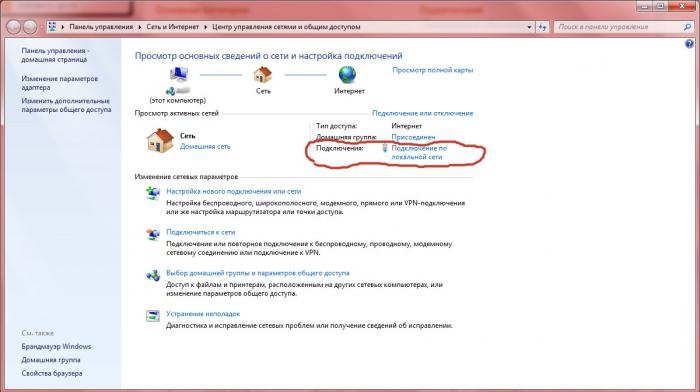
Spreminjanje lastnosti omrežne povezave
Naslednji korak je neposredno nastavitev lastnosti povezave. To storite tako, da v prikazanem oknu stanja omrežne povezave kliknete gumb »Lastnosti«. Nato dvokliknite točko "Internet Protocol Version 4 (TCP / IPv4)". Načeloma je v zadnjem času vedno več glasov, ki zahtevajo zavračanje tega, kar ni skrivnost, standard staranja in postopen prehod na novo različico omrežnega protokola - TCP / IPv6. Na žalost jih doslej večina ponudnikov, še posebej majhnih, ne podpira, in že znani 32-bitni IP naslovi so uporabnikom razdeljeni na staromoden način. Zdaj je uporaben list s številkami, ki vam ga je pravočasno izdal predstavnik ponudnika. Če se uporabi statično naslavljanje, je treba natančno prenesti številke naslova IP, maske podomrežja, prehoda in strežnikov DNS v prikazani obrazec. Istočasno upoštevajte, da je v takem izpisu vaš naslov in masko podomrežja mogoče podati z ulomkom (na primer 127.0.0.1/255.255.255.0) in glavni prehod se lahko imenuje Gateway. Če ponudnik uporablja dinamično naslavljanje in / ali dinamični DNS - še bolje, izberite ustrezno postavko v oknu za konfiguracijo protokola IP in zato ne izpolnite tega polja. Na splošno lahko nastavitev interneta na tem mestu velja za popolno. Spremembe shranite tako, da kliknete gumba »V redu«. Če je bilo vse opravljeno pravilno in je povezava fizično prisotna, se bo na vrhu okna »Središče za omrežje in skupno rabo« obarvala ikona interneta (globus), rdeč križ med njo in shematska slika vašega računalnika pa bo izginila.
Vrste omrežij v operacijskem sistemu Windows 7
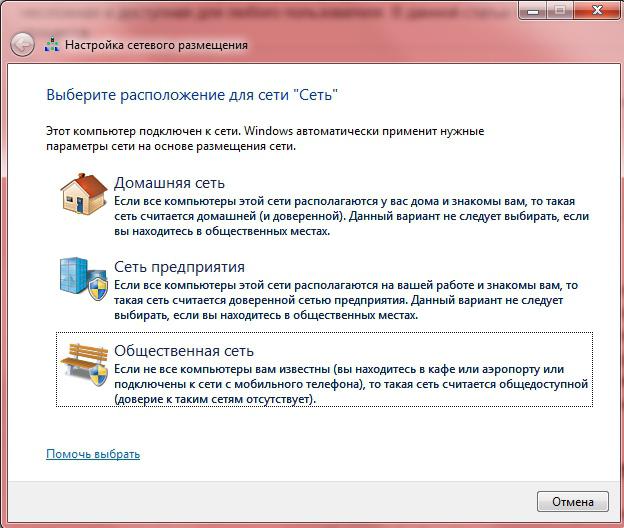 Takoj ali skoraj takoj po končani namestitvi interneta v sistemu Windows 7 bo sistem vprašal uporabnika o vrsti omrežja, na katerega je računalnik trenutno povezan. Izbirate lahko med tremi možnostmi: domače omrežje, poslovno omrežje in javno omrežje. Domov - zagotavlja maksimalno svobodo dostopa do lokalnih podatkov in naprav v računalniku. Če je izbrano javno omrežje, se bodo omrežne storitve sistema samodejno prilagodile najvarnejšemu načinu delovanja, kar bo občutno omejilo možnost oddaljenih uporabnikov, da se povežejo z osebnim računalnikom. Ker je računalnik neposredno povezan s ponudnikom, je smiselno izbrati javno omrežje. Lahko ste prepričani, da se ne počutite nelagodno.
Takoj ali skoraj takoj po končani namestitvi interneta v sistemu Windows 7 bo sistem vprašal uporabnika o vrsti omrežja, na katerega je računalnik trenutno povezan. Izbirate lahko med tremi možnostmi: domače omrežje, poslovno omrežje in javno omrežje. Domov - zagotavlja maksimalno svobodo dostopa do lokalnih podatkov in naprav v računalniku. Če je izbrano javno omrežje, se bodo omrežne storitve sistema samodejno prilagodile najvarnejšemu načinu delovanja, kar bo občutno omejilo možnost oddaljenih uporabnikov, da se povežejo z osebnim računalnikom. Ker je računalnik neposredno povezan s ponudnikom, je smiselno izbrati javno omrežje. Lahko ste prepričani, da se ne počutite nelagodno.
Povezavo LAN
Otežimo začetne podatke - računalnik moramo povezati z notranjo stanovanjsko mrežo, vendar spet prek žičnega vmesnika. Pravzaprav je to očiten zaplet. Glavne faze namestitve bodo podobne prej opisanim. Omeniti je treba dva preprosta pravila:
1. Če se v lokalnem omrežju uporablja statično naslavljanje, mora biti tretji oktet (tretji od štirih) v naslovu IP in maska podomrežja enak na vseh računalnikih v omrežju.
2. Kot glavni vhod in eden od strežnikov DNS mora vključevati IP usmerjevalnika, prek katerega se izvaja dostop do globalnega omrežja.
Ko je povezava pravilno konfigurirana, bo sistem ponovno ponudil izbiro tipa omrežje (domače omrežje, poslovno omrežje ali javno omrežje). Če želimo vsem ali nekaterim uporabnikom omogočiti dostop do lokalnih datotek in naprav, je smiselno izbrati domače ali delovno mesto. Toda podrobnosti o vprašanjih nadzora dostopa do lokalnih datotek in naprav zdaj ne bomo upoštevali, saj so izven obsega naše teme.
Brezžična prisotnost

Brezžična omrežja Wi-Fi niso več redkost, ne samo v pisarnah, ampak tudi med domačimi uporabniki. Povezovanje s takšnim omrežjem je vedno prek ustreznega usmerjevalnika, to pomeni, da gre za možnost, opisano v prejšnjem razdelku, samo žica ni potrebna. Tako se je zgodilo, da če je izbira med dinamičnim in statičnim naslavljanjem za žično omrežje odvisna od nastavitev skrbnika, ki je vzpostavil to omrežje, potem se za brezžično omrežje skoraj vedno uporablja »zvočnik«. To je bolj priročno, glede na to, da je poleg prenosnika, pametnih telefonov, tabličnih računalnikov in celo običajnih telefonov mogoče povezati z brezžičnim usmerjevalnikom. Če se želite povezati z omrežjem Wi-Fi, kliknite ikono "Nadzorni center omrežja" v sistemski vrstici in iz omrežij, ki jih je našel vmesnik, izberite želeno. Sistem bo malo pomislil in, če je omrežje zaščiteno z geslom, ga vprašajte za uporabnika. Po tem, če je strežnik DHCP dovoljen na usmerjevalniku ali če ste se že povezali s tem omrežjem, se bo računalnik samodejno prijavil na svetovni splet. Če skrbnik iz kakršnega koli razloga ni želel distribuirati dinamičnih naslovov tudi prek Wi-Fi, bo moral uporabnik opraviti vse tiste ukrepe za povezavo z lokalnim omrežjem, ki je bilo zapisano zgoraj.
Za zaključek
V bistvu, kot lahko vidite, je vzpostavitev interneta v sodobnem operacijskem sistemu prenehala biti množica izvoljenih. Brezžično omrežje ali povezava "preko čipke", dinamično naslavljanje ali statično, neposredno povezavo ali prek usmerjevalnika - to je skoraj izčrpen seznam možnosti, ki se lahko pojavijo za uporabnika. In intuitivni vmesnik in pozornost brez kakršnihkoli težav kompenzirata neznanje uporabnika v zapletenih omrežnih pogojih.
